8.2.1.8.Bestehende Konfiguration bearbeiten - Linienbegleitende Symbole
Diese Tabelle ist für Linienbegleitende Symbole, wie zum Beispiel Mauerschraffuren oder Zaunschraffuren, zuständig.
Linienbegleitende Symbole vereinfachen das Darstellen von unterschiedlichsten Objektarten, um schneller zu erkennen, welche Art von Polylinie vorliegt.
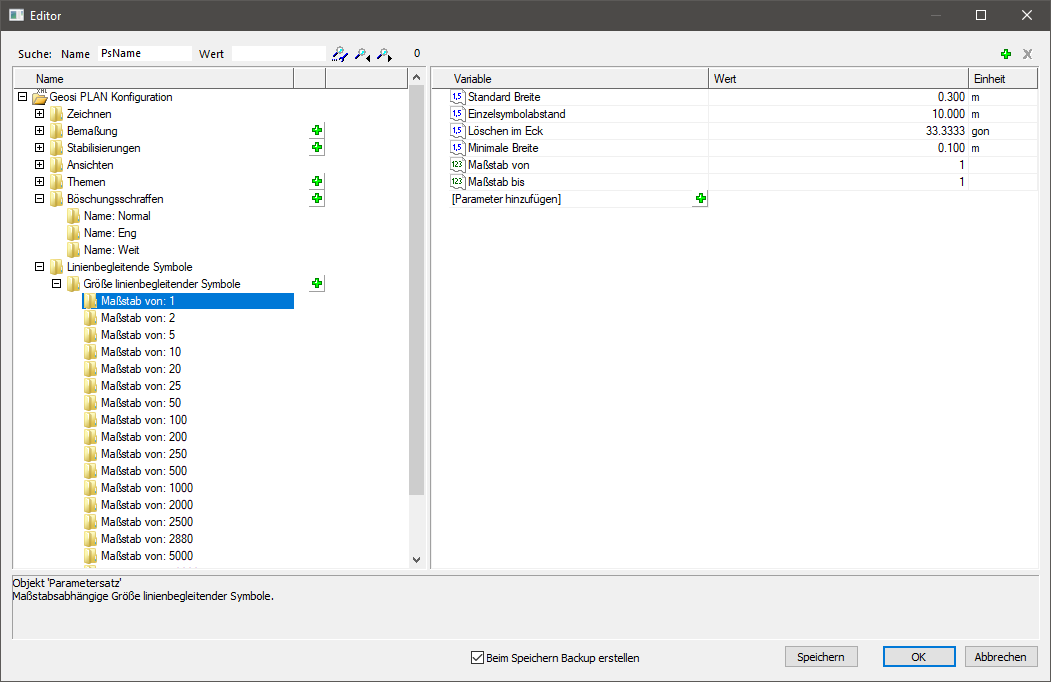
Größe linienbegleitender Symbole
Hier wird die Größe der Symbole für den jeweiligen Maßstab festgelegt.
Felder für die Objektart Parametersatz
Einzelsymbolabstand
Abstand zwischen den einzelnen Symbolen die eine Linie begleiten.
Löschen im Eck
Wenn die Signatur zu nahe an einer Ecke ist, wird diese gelöscht, da sie sonst darüber hinaus stehen könnte, sofern dies für den Block konfiguriert ist. Hier wird der Knickwinkel definiert, ab welchem dieser Löschvorgang stattfinden soll.
Maßstab bis
Maßstabszahl bis zu der diese Parameter gültig sind.
Maßstab von
Maßstabszahl ab der diese Parameter gültig sind. Bei einem eindeutigen Maßstab muss bei beiden Maßstabszahlen dieselbe Zahl eingegeben werden.
Minimale Breite
Minimale Breite ab der die Signatur gezeichnet werden soll. Linien die schmäler sind werden mit der minimalen Breite gezeichnet.
Standard Breite
Falls keine Breite codiert ist, wird diese Standardbreite gezeichnet.
Nur für Konfigurations ID (optional)
Um für gewisse Linien andere Standardgrößen definieren zu können, kann hier eine Konfigurations ID vergeben werden. Ohne Konfigurations ID wird der Eintrag als Standardgröße verwendet.
Linien-Signaturen
Hier werden die Blöcke für die Signaturen angepasst und konfiguriert – die Autopatternfunktion für Linien Signaturen wird hier gesteuert.
Zwei Objektarten können in diese Tabelle eingefügt werden:
Linien-Signatur mit Blöcken (Mauerschraffe):
Steuert die Autopatternfunktion für Signaturen, die als Blöcke dargestellt werden. Zum Beispiel: Mauerschraffen, Zaunschraffen,…
Parallel-Linie:
Steuert die Zeichenfunktion für Parallel-Linie. Solche Linien brauch man zum Beispiel bei einer Mauer oder Leistenstein.
Werden mehrere Signaturen auf einer Linie benötigt können mehrere Objekte zu ein und derselben zu signierenden Linie eingefügt werden. Etwa bei Mauerdarstellungen ein Eintrag für die Schraffur Blöcke und ein Eintrag für die Parallellinie.
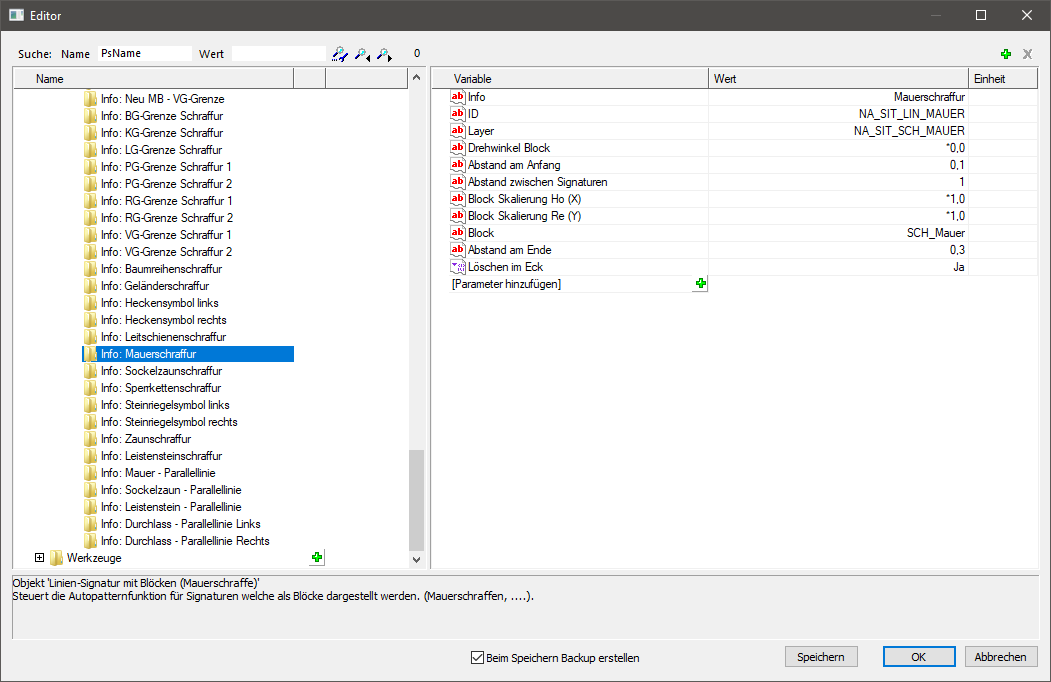
Felder für die Objektart Linien-Signatur mit Blöcken (Mauerschraffe)
Info
Kurze Beschreibung der Signatur. Hat keine weiteren Auswirkungen im Programm.
ID
ID der Linie bzw. Layer auf dem die Signatur erscheinen soll. Entweder Config ID der Ausgangslinie eingeben oder Layer-Namen der Ausgangslinie.
Layer
Name des Layers auf dem die Signatur erzeugt werden soll.
Drehwinkel Block
Drehwinkel des Blockes, welcher relativ zur Linie ist. Damit der Block anhand der Eingabepositionen der Linie gedreht eingefügt wird, muss hier in der Regel *0 eingetragen werden.
Führender Stern = Winkel ausgehend vom Winkel der Linie.
Kein Stren = Absoluter Drehwinkel des Blocks
Abstand am Anfang
Abstand des ersten Blocks (Einsetzpunkt) vom Beginn der Linie.
Abstand zwischen Signaturen
Abstand zwischen den einzelnen Blöcken auf der Linie.
Block Skalierung Ho (X)
Hier kann die Höhe des Blockes in Richtung X (Breite) eingestellt werden.
Block Skalierung Ho (Y)
Hier wird die Länge des Blockes in Y-Richtung (Höhe) definiert.
Block
Name des Blockes, der für die Linien-Signatur verwendet wird.
Abstand am Ende
Abstand des letzten Blocks (Einsetzpunkt) vom Endpunkt der Linie.
Löschen im Eck
Soll die Signatur im Knickpunkt einer Linie nicht gezeichnet werden, muss hier „Nein“ eingestellt werden. Es besteht nämlich die Gefahr, dass der Block über die Linie hinaussieht.
Filter Maßstab max (optional)
Diesen Parametersatz nur für einen bestimmten Maßstabsbereich verwenden. Obergrenze.
Filter Maßstab min (optional)
Diesen Parametersatz nur für einen bestimmten Maßstabsbereich verwenden. Untergrenze.
Felder für die Objektart Parallel-Linie
Info
Kurze Beschreibung der Parallel-Linie. Hat keine weiteren Auswirkungen im Programm.
ID
ID der Linie oder Layer mit welchem die Parallel-Linie erscheinen soll. Entweder Config ID der Ausgangslinie eingeben oder Layer-Namen der Ausgangslinie.
Layer Schraffur
Name des Layer auf dem die Schraffur liegt.
Typ
Typ der Parallel-Linie („P“). Offen („O“) oder zu („Z“) in Anfangs- und Endpunkt. Zum Beispiel: „PZZ“ … Polylinie, welche am Anfang und am Ende im rechten Winkel auf die Basislinie abschließt.
Filter Maßstab max (optional)
Diesen Parametersatz nur für einen bestimmten Maßstabsbereich verwenden. Obergrenze.
Filter Maßstab min (optional)
Diesen Parametersatz nur für einen bestimmten Maßstabsbereich verwenden. Untergrenze.
Offset Linie
Der Abstand der Parallellinie von der Ausgangslinie wird von der Zeichenfunktion ermittelt (etwa die Mauerbreite). Hier kann ein Faktor an diesen Abstand angebracht werden.
Zum Beispiel:
*-1 = bedeutet 1 x den Abstand nach links.
*0,5 = bedeutet 0,5 x den Abstand nach rechts.
Wenn der Parameter fehlt oder leer ist, wird automatisch *-1 (links) angenommen.
